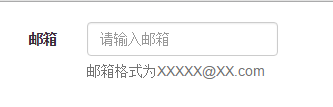Bootstrapж”ҜжҢҒзҡ„иЎЁеҚ•жҺ§д»¶
Bootstrap ж”ҜжҢҒжңҖеёёи§Ғзҡ„иЎЁеҚ•жҺ§д»¶: inputгҖҒtextareaгҖҒcheckboxгҖҒradio е’Ң selectгҖӮ
1гҖҒinputиҫ“е…ҘжЎҶ
Bootstrap жҸҗдҫӣдәҶеҜ№жүҖжңүеҺҹз”ҹзҡ„ HTML5 зҡ„ input зұ»еһӢзҡ„ж”ҜжҢҒпјҢеҢ…жӢ¬пјҡtextгҖҒpasswordгҖҒdatetimeгҖҒdatetime-localгҖҒdateгҖҒmonthгҖҒtimeгҖҒweekгҖҒnumberгҖҒemailгҖҒurlгҖҒsearchгҖҒtel е’Ң colorгҖӮ
<!doctype html>
<html lang="en">
<head>
<!--зҪ‘з«ҷзј–з Ғж јејҸпјҢUTF-8 еӣҪйҷ…зј–з ҒпјҢGBKжҲ– gb2312 дёӯж–Үзј–з Ғ-->
<meta http-equiv="content-type" content="text/html;charset=utf-8" />
<meta http-equiv="X-UA-Compatible" content="IE=edge">
<meta name="Keywords" content="е…ій”®иҜҚдёҖпјҢе…ій”®иҜҚдәҢ">
<meta name="Description" content="зҪ‘з«ҷжҸҸиҝ°еҶ…е®№">
<meta name="Author" content="Yvette Lau">
<meta name = "viewport" content = " width = device-width, initial-scale = 1 ">
<title>BootstrapDemo</title>
<!--css js ж–Ү件зҡ„еј•е…Ҙ-->
<link rel="stylesheet" type="text/css" href="../bootstrap-3.3.5-dist/css/bootstrap.min.css">
</head>
<body style="padding: 20px;">
<div class = "col-xs-12 col-lg-3 col-lg-offset-2">
<form role = "form" class = "form-horizontal">
<div class="form-group">
<label for = "name" class="col-lg-4 col-xs-3 control-label" style="vertical-align: center;">з”ЁжҲ·еҗҚ</label>
<div class="col-lg-8 col-xs-9">
<input type = "text" class="form-control" id = "name" placeholder = "иҜ·иҫ“е…Ҙз”ЁжҲ·еҗҚ"></input>
</div>
</div>
<div class="form-group">
<label for = "name" class="col-lg-4 col-xs-3 control-label">еҜҶз Ғ</label>
<div class="col-lg-8 col-xs-9">
<input type = "password" class="form-control" id = "name" placeholder = "иҜ·иҫ“е…ҘеҜҶз Ғ"></input>
</div>
</div>
<div class="form-group">
<div class="col-xs-3"></div>
<div class="col-lg-8 col-xs-9 col-lg-offset-4">
<div class="checkbox">
<label><input type="checkbox">и®°дҪҸеҜҶз Ғ</label>
</div>
</div>
</div>
<div class="form-group">
<div class="col-xs-3"></div>
<div class="col-lg-8 col-xs-9 col-lg-offset-4">
<button type="submit" class="btn btn-default" >жҸҗдәӨ</button>
</div>
</div>
</form>
</div>
</body>
</html>
ж•ҲжһңеҰӮдёӢпјҲжүӢжңәз«Ҝе’ҢPCз«ҜжҳҫзӨәж•ҲжһңеқҮеҫҲOKпјүпјҡ
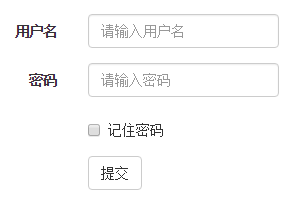
2гҖҒж–Үжң¬жЎҶпјҲTextareaпјү
<body style="padding: 20px;">
<div class = "col-xs-12 col-lg-3 col-lg-offset-2">
<form role = "form" class="form-horizontal">
<div class="form-group">
<label for = "text" >ж–Үжң¬жЎҶ</label>
<div class="col-lg-8 col-xs-9 ">
<textarea class="form-control" id = "text" rowsplaceholder = "иҜ·иҫ“е…Ҙз”ЁжҲ·еҗҚ"></textarea>
</div>
</div>
</form>
</div>
</body>
ж•Ҳжһңпјҡ
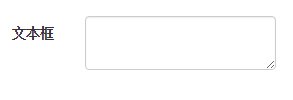
еҰӮжһңжғіиҰҒз«–зӣҙзҡ„ж•ҲжһңеҸӘйңҖиҰҒеҺ»жҺүж°ҙе№іиЎЁеҚ•зӣёе…ізҡ„е…ғзҙ еҚіеҸҜ
<body style="padding: 20px;">
<div class = "col-xs-12 col-lg-3 col-lg-offset-2">
<form role = "form">
<div class="form-group">
<label for = "text" >ж–Үжң¬жЎҶ</label>
<textarea class="form-control" id = "text" rowsplaceholder = "иҜ·иҫ“е…Ҙз”ЁжҲ·еҗҚ"></textarea>
</div>
</form>
</div>
</body>
ж•Ҳжһңпјҡ
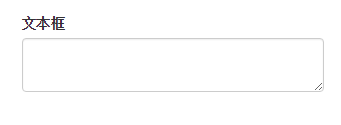
й»ҳи®Өзҡ„ж•ҲжһңпјҢж–Үжң¬жЎҶжҳҜеҸҜд»ҘйҖҡиҝҮеҸідёӢи§’жӢүдјёзҡ„гҖӮеҰӮжһңжӮЁеёҢжңӣжҳҜеӣәе®ҡдёҚеӨ§пјҢдёҚе…Ғи®ёжӢүдјёпјҢйӮЈд№ҲйңҖиҰҒз»ҷж–Үжң¬жЎҶеҠ дёҠж ·ејҸпјҡresize:none;
3гҖҒеӨҚйҖүжЎҶпјҲпјҲCheckboxпјүе’ҢеҚ•йҖүжЎҶпјҲRadioпјү
checkboxе…Ғи®ёз”ЁжҲ·еӨҡйҖүпјҲеҰӮпјҡе…ҙи¶ЈзҲұеҘҪпјүпјҢ
radioеҸӘиғҪйҖүжӢ©дёҖдёӘпјҲеҰӮпјҡжҖ§еҲ«пјү
йҖҡиҝҮз»ҷеӨ–еұӮdivеҠ дёҠcheckbox-inlineе’Ңradio-inlineзҡ„classпјҢеҸҜд»ҘдҪҝеӨҚйҖүжЎҶ/еҚ•йҖүжЎҶеңЁеҗҢдёҖиЎҢжҳҫзӨәгҖӮ
<body style="padding: 20px;">
<div class = "col-xs-12 col-lg-3 col-lg-offset-2">
<form role = "form">
<label>иҜ·йҖүжӢ©жӮЁзҡ„зҲұеҘҪ</label>
<div class="checkbox">
<label><input type="checkbox">еҗ¬йҹід№җ</label>
</div>
<div class="checkbox">
<label><input type="checkbox">иҜ»д№Ұ</label>
</div>
<div class="checkbox">
<label><input type="checkbox">乒乓зҗғ</label>
</div>
<div class="checkbox">
<label><input type="checkbox">зҺ©жёёжҲҸ</label>
</div>
</form>
<form role = "form">
<label>жҖ§еҲ«</label>
<div class="radio">
<label><input type="radio">з”·</label>
</div>
<div class="radio">
<label><input type="radio">еҘі</label>
</div>
</form>
</div>
</body>
ж•ҲжһңеҰӮдёӢпјҡ
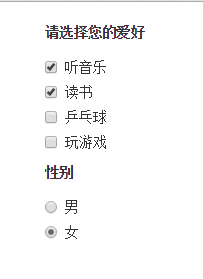
еҗҢдёҖиЎҢжҳҫзӨәпјҡ
<body style="padding: 20px;">
<div class = "col-xs-12 col-lg-6 col-lg-offset-2">
<form role = "form">
<label>иҜ·йҖүжӢ©жӮЁзҡ„зҲұеҘҪ</label>
<label class="checkbox-inline"><input type="checkbox">еҗ¬йҹід№җ</label>
<label class="checkbox-inline"><input type="checkbox">иҜ»д№Ұ</label>
<label class="checkbox-inline"><input type="checkbox">乒乓зҗғ</label>
<label class="checkbox-inline"><input type="checkbox">зҺ©жёёжҲҸ</label>
</form>
<form role = "form">
<label>жҖ§еҲ«</label>
<label class="radio-inline"><input type="radio">з”·</label>
<label class="radio-inline"><input type="radio">еҘі</label>
</form>
</div>
</body>
ж•ҲжһңеҰӮдёӢпјҡ

4гҖҒйҖүжӢ©жЎҶпјҲSelectпјү
- дҪҝз”Ё еұ•зӨәеҲ—иЎЁйҖүйЎ№пјҢйҖҡеёёжҳҜйӮЈдәӣз”ЁжҲ·еҫҲзҶҹжӮүзҡ„йҖүжӢ©еҲ—иЎЁпјҢжҜ”еҰӮзңҒеёӮеҢәгҖӮ
- дҪҝз”Ё multiple="multiple" е…Ғи®ёз”ЁжҲ·йҖүжӢ©еӨҡдёӘйҖүйЎ№гҖӮ
<body style="padding: 20px;">
<div class = "col-xs-12 col-lg-2 col-lg-offset-2">
<form role = "form">
<div class="form-group">
<label></label>
<select class="form-control">
<option>жұҹиӢҸзңҒ</option>
<option>жөҷжұҹзңҒ</option>
<option>зҰҸе»әзңҒ</option>
<option>жұҹиҘҝзңҒ</option>
<option>дёңеҢ—зңҒ</option>
<option>жІіеҚ—зңҒ</option>
</select>
</div>
<div class="form-group">
<label></label>
<select multiple class="form-control">
<option>1</option>
<option>2</option>
<option>3</option>
<option>4</option>
<option>5</option>
<option>6</option>
</select>
</div>
</form>
</div>
</body>
ж•ҲжһңеҰӮдёӢпјҡ
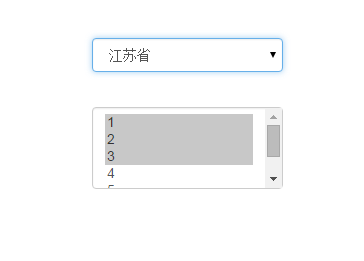
5гҖҒйқҷжҖҒжҺ§д»¶
еңЁ < p > дёҠдҪҝз”Ё class .form-control-staticпјҢеҸҜд»ҘеңЁдёҖдёӘж°ҙе№іиЎЁеҚ•еҶ…зҡ„иЎЁеҚ•ж ҮзӯҫеҗҺж”ҫзҪ®зәҜж–Үжң¬гҖӮ
<body style="padding: 20px;">
<div class = "col-xs-12 col-lg-4 col-lg-offset-2">
<form role = "form" class="form-horizontal">
<div class="form-group">
<label class="control-label col-lg-4">йӮ®з®ұең°еқҖ</label>
<div class="col-lg-6">
<input type="text" class="form-control">
</div>
</div>
<div class="form-group">
<label class="control-label col-lg-4">з”ЁжҲ·зұ»еһӢ</label>
<div class="col-lg-6">
<p class="form-control-static">жҲ‘жҳҜеҚ–家</p>
</div>
</div>
</form>
</div>
</body>
ж•ҲжһңеҰӮдёӢпјҡ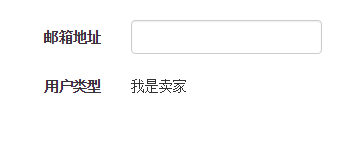
6гҖҒиЎЁеҚ•жҺ§д»¶зҠ¶жҖҒ
йҷӨдәҶ :focus зҠ¶жҖҒпјҲеҚіпјҢз”ЁжҲ·зӮ№еҮ» input жҲ–дҪҝз”Ё tab й”®иҒҡз„ҰеҲ° input дёҠпјүпјҢBootstrap иҝҳдёәзҰҒз”Ёзҡ„иҫ“е…ҘжЎҶе®ҡд№үдәҶж ·ејҸпјҢ并жҸҗдҫӣдәҶиЎЁеҚ•йӘҢиҜҒзҡ„ classгҖӮ
иҫ“е…ҘжЎҶз„ҰзӮ№
еҪ“иҫ“е…ҘжЎҶ input жҺҘ收еҲ° :focus ж—¶пјҢиҫ“е…ҘжЎҶзҡ„иҪ®е»“дјҡ被移йҷӨпјҢеҗҢж—¶еә”з”ЁВ box-shadowгҖӮ
зҰҒз”Ёзҡ„иҫ“е…ҘжЎҶ input
еҰӮжһңжӮЁжғіиҰҒзҰҒз”ЁдёҖдёӘиҫ“е…ҘжЎҶ inputпјҢеҸӘйңҖиҰҒз®ҖеҚ•ең°ж·»еҠ disabled еұһжҖ§пјҢиҝҷдёҚд»…дјҡзҰҒз”Ёиҫ“е…ҘжЎҶпјҢиҝҳдјҡж”№еҸҳиҫ“е…ҘжЎҶзҡ„ж ·ејҸд»ҘеҸҠеҪ“йј ж Үзҡ„жҢҮй’ҲжӮ¬еҒңеңЁе…ғзҙ дёҠж—¶йј ж ҮжҢҮй’Ҳзҡ„ж ·ејҸгҖӮ
зҰҒз”Ёзҡ„еӯ—ж®өйӣҶ fieldset
еҜ№
ж·»еҠ disabled еұһжҖ§жқҘзҰҒз”Ё еҶ…зҡ„жүҖжңүжҺ§д»¶йӘҢиҜҒзҠ¶жҖҒ
Bootstrap еҢ…еҗ«дәҶй”ҷиҜҜгҖҒиӯҰе‘Ҡе’ҢжҲҗеҠҹж¶ҲжҒҜзҡ„йӘҢиҜҒж ·ејҸгҖӮеҸӘйңҖиҰҒеҜ№зҲ¶е…ғзҙ з®ҖеҚ•ең°ж·»еҠ йҖӮеҪ“зҡ„ classпјҲ.has-warningгҖҒ .has-error жҲ– .has-successпјүеҚіеҸҜдҪҝз”ЁйӘҢиҜҒзҠ¶жҖҒгҖӮ
<body style="padding: 20px;">
<div class = "col-xs-12 col-lg-4 col-lg-offset-2">
<form role = "form" class="form-horizontal">
<div class="form-group">
<label class="control-label col-lg-4">йӮ®з®ұең°еқҖ</label>
<div class="col-lg-6">
<input type="text" class="form-control">
</div>
</div>
<div class="form-group">
<label class="control-label col-lg-4">зҰҒз”Ё</label>
<div class="col-lg-6">
<input type = "text" class="form-control" placeholder = "жӯӨиҫ“е…ҘжЎҶзҰҒжӯўиҫ“е…Ҙ" disabled>
</div>
</div>
<fieldset disabled>
<div class="form-group">
<label class="control-label col-lg-4">иә«й«ҳ</label>
<div class="col-lg-6">
<input type="text" class = "form-control" placeholder = "иҜ·иҫ“е…ҘжӮЁзҡ„иә«й«ҳ">
</div>
</div>
<div class="form-group">
<label class="control-label col-lg-4">дҪ“йҮҚ</label>
<div class="col-lg-6">
<input type="text" class = "form-control" placeholder = "иҜ·иҫ“е…ҘжӮЁзҡ„дҪ“йҮҚ">
</div>
</div>
<div class="form-group">
<label class="control-label col-lg-4">е…ҙи¶ЈзҲұеҘҪ</label>
<div class="col-lg-6">
<select class = "form-control">
<option>иҜ»д№Ұ</option>
<option>дёҠзҪ‘</option>
</select>
</div>
</div>
</fieldset>
</form>
</div>
</body>
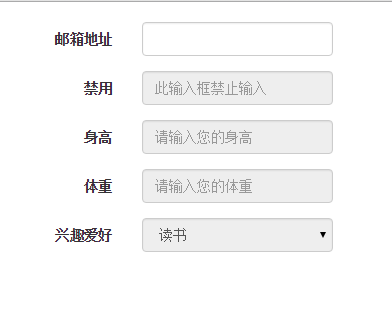
йӘҢиҜҒзҠ¶жҖҒ
<body style="padding: 20px;">
<div class = "col-xs-12 col-lg-4 col-lg-offset-2">
<form role = "form" class="form-horizontal">
<div class="form-group">
<label class="control-label col-lg-4">иҫ“е…ҘжҲҗеҠҹ</label>
<div class="col-lg-6 has-success">
<input tyoe = "text" class = "form-control" placeholder = "иҫ“е…ҘжҲҗеҠҹ">
</div>
</div>
<div class="form-group">
<label class="control-label col-lg-4">иҫ“е…ҘиӯҰе‘Ҡ</label>
<div class="col-lg-6 has-warning">
<input tyoe = "text" class = "form-control" placeholder = "иҫ“е…ҘиӯҰе‘Ҡ">
</div>
</div>
<div class="form-group">
<label class="control-label col-lg-4">иҫ“е…Ҙй”ҷиҜҜ</label>
<div class="col-lg-6 has-error">
<input tyoe = "text" class = "form-control" placeholder = "иҫ“е…Ҙй”ҷиҜҜ">
</div>
</div>
</form>
</div>
</body>
ж•Ҳжһңпјҡ
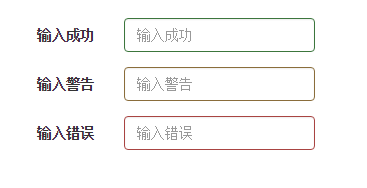
7гҖҒиЎЁеҚ•жҺ§д»¶еӨ§е°Ҹ
еҸҜд»ҘеҲҶеҲ«дҪҝз”Ё class .input-lg е’Ң .col-lg-* жқҘи®ҫзҪ®иЎЁеҚ•зҡ„й«ҳеәҰе’Ңе®ҪеәҰгҖӮ
<body style="padding: 20px;">
<div class = "col-xs-12 col-lg-4 col-lg-offset-2">
<form role = "form" class="form-horizontal">
<div class="form-group">
<label class="control-label col-lg-4">иҫ“е…ҘжҲҗеҠҹ</label>
<div class="col-lg-6">
<input tyoe = "text" class = "form-control input-lg" placeholder = "иҫ“е…ҘжҲҗеҠҹ">
</div>
</div>
<div class="form-group">
<label class="control-label col-lg-4">иҫ“е…ҘиӯҰе‘Ҡ</label>
<div class="col-lg-6">
<input tyoe = "text" class = "form-control" placeholder = "иҫ“е…ҘиӯҰе‘Ҡ">
</div>
</div>
<div class="form-group">
<label class="control-label col-lg-4">иҫ“е…Ҙй”ҷиҜҜ</label>
<div class="col-lg-8">
<input tyoe = "text" class = "form-control input-sm" placeholder = "иҫ“е…Ҙй”ҷиҜҜ">
</div>
</div>
</form>
</div>
</body>
ж•ҲжһңеҰӮдёӢпјҡ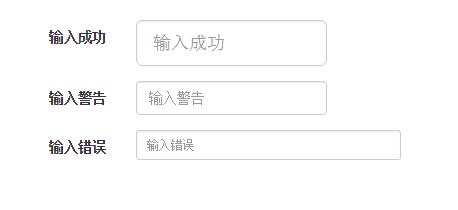
8гҖҒиЎЁеҚ•её®еҠ©ж–Үжң¬
Bootstrap иЎЁеҚ•жҺ§д»¶еҸҜд»ҘеңЁиҫ“е…ҘжЎҶ input дёҠжңүдёҖдёӘеқ—зә§её®еҠ©ж–Үжң¬гҖӮдёәдәҶж·»еҠ дёҖдёӘеҚ з”Ёж•ҙдёӘе®ҪеәҰзҡ„еҶ…е®№еқ—пјҢйңҖиҰҒеңЁ еҗҺдҪҝз”Ё .help-blockгҖӮ
<body style="padding: 20px;">
<div class = "col-xs-12 col-lg-4 col-lg-offset-2">
<form role = "form" class="form-horizontal">
<div class="form-group">
<label class="control-label col-lg-4">йӮ®з®ұ</label>
<div class="col-lg-6">
<input tyoe = "text" class = "form-control" placeholder = "иҜ·иҫ“е…ҘйӮ®з®ұ">
<span class = "help-block">йӮ®з®ұж јејҸдёәXXXXX@XX.com</span>
</div>
</div>
</form>
</div>
</body>